Jak zapnout Wordpress do vizuálního stavitele
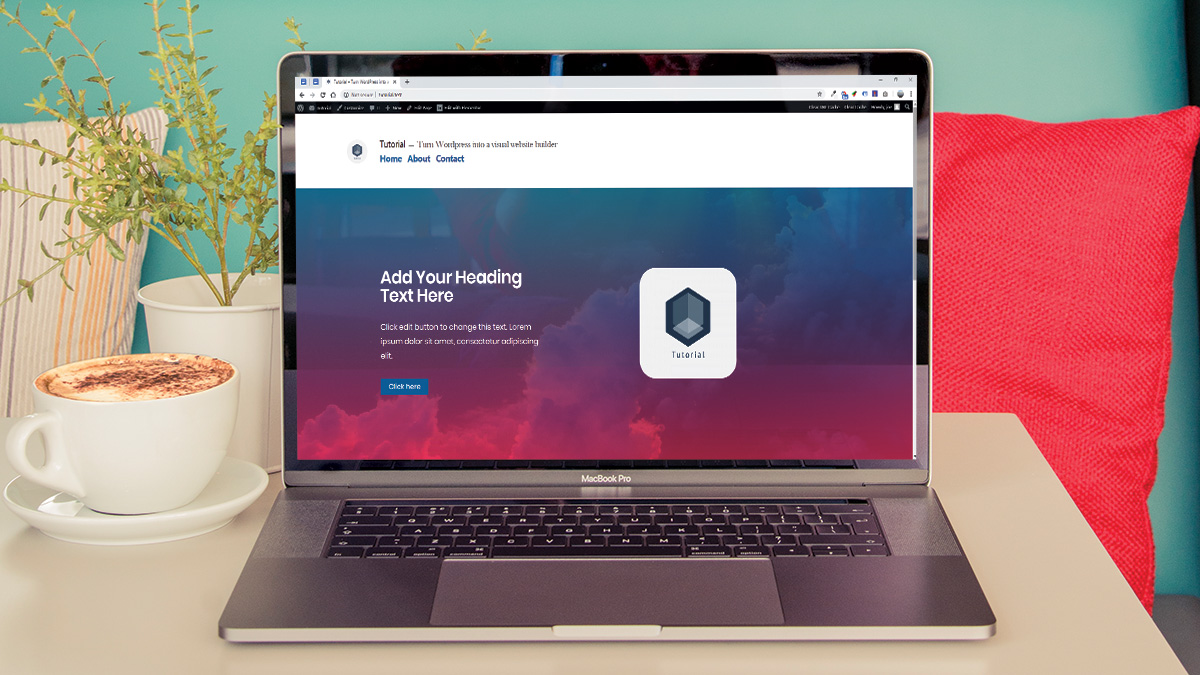
Vizuální stavitelé existují po dlouhou dobu pro WordPress, ale vždy způsobily rozdělení jejich použití. Nejvíce měly významné nevýhody, pokud jde o rychlost stránky a kódu, které generují, a častěji než ne drag and pád bloků v úpravě obrazovky nebyly realistickou reprezentací konečného výsledku. Na druhou stranu, někdy chcete být moci rychle navrhnout a prototyp, aniž byste museli napsat kód.
Použití zásuvného prvku PageBuilder s pravým nastavením, WordPress může být převeden na minimalistický vizuální Webové stránky Builder. , téměř nezávislý na téma, který ovládá řadu nastavení, což vám umožní vytvářet složité vzory s lehkostí.
Pomocí dvaceti devatenácti výchozích hodnot Wordpress téma , můžete vytvořit plátno připravené k použití, které lze použít k prototypu nebo sestavení výroby připravenosti Wordpress Websites. . S tímto plátnem uděláme jednoduchou stránku se dvěma sekcemi a kontaktním formulářem.
Budeme dělat webovou stránku mobilní telefony a používáme dva pluginy, budeme řešit hlavní obavy s použitím vizuálního stavitele a minimalizovat již minimální dobu zatížení stránky. Případně vidíte naše kulaté Wordpress tutoriály Dokončit své dovednosti ještě dál.
Pro zvětšení použijte ikonu v pravém horním rohu každého obrázku
- Nejlepší WordPress Hosting Services v roce 2019
01. Nainstalujte kopii aplikace WordPress
Chcete-li věci vypnout, nainstalujte kopii WordPress na systém, který používáte. Používáme program nazvaný Laragon, který nabízí možnost rychlé instalace k vytvoření instance na mém počítači.
02. Odstraňte části, které nepotřebujete
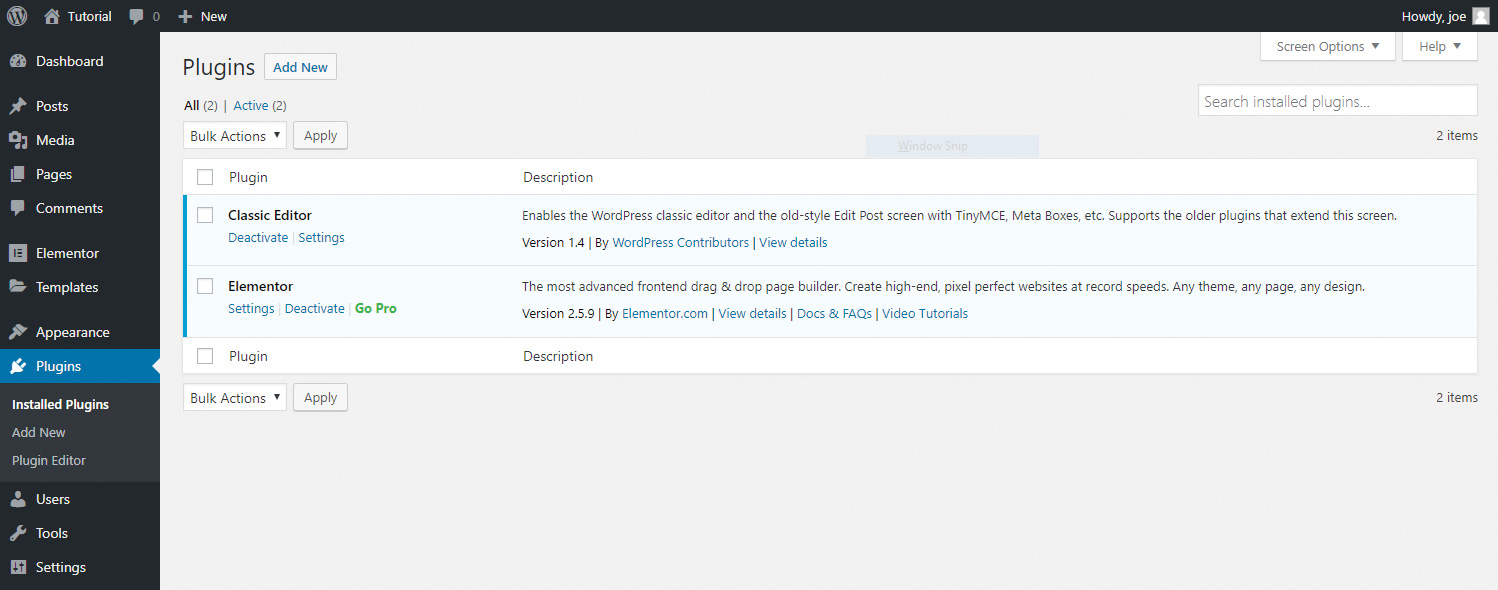
Hlavu přes pluginy a smažte vše, co je dodáváno s WordPressem. V době psaní bude zefektivnit naše úsilí na instalaci pluginu 'Classic Editor' pro zakázání nového Gutenburg Editor . Chcete-li snížit nepořádek, měli bychom také jít na vzhled & gt; Widgety a odstranit všechny widgety.
03. Vyberte téma s hlavičkou a zápatí
Jediná část tématu, který budeme používat, je záhlaví a zápatí - všechno ostatní bude svlékáno. Budeme používat výchozí dvacet devatenáct téma, a ukáže vám nějaké rychlé změny, aby to vypadalo ostře. Při použití elementora, tím méně je téma lepší.
04. Instalovat elementor a vytvořit stránku
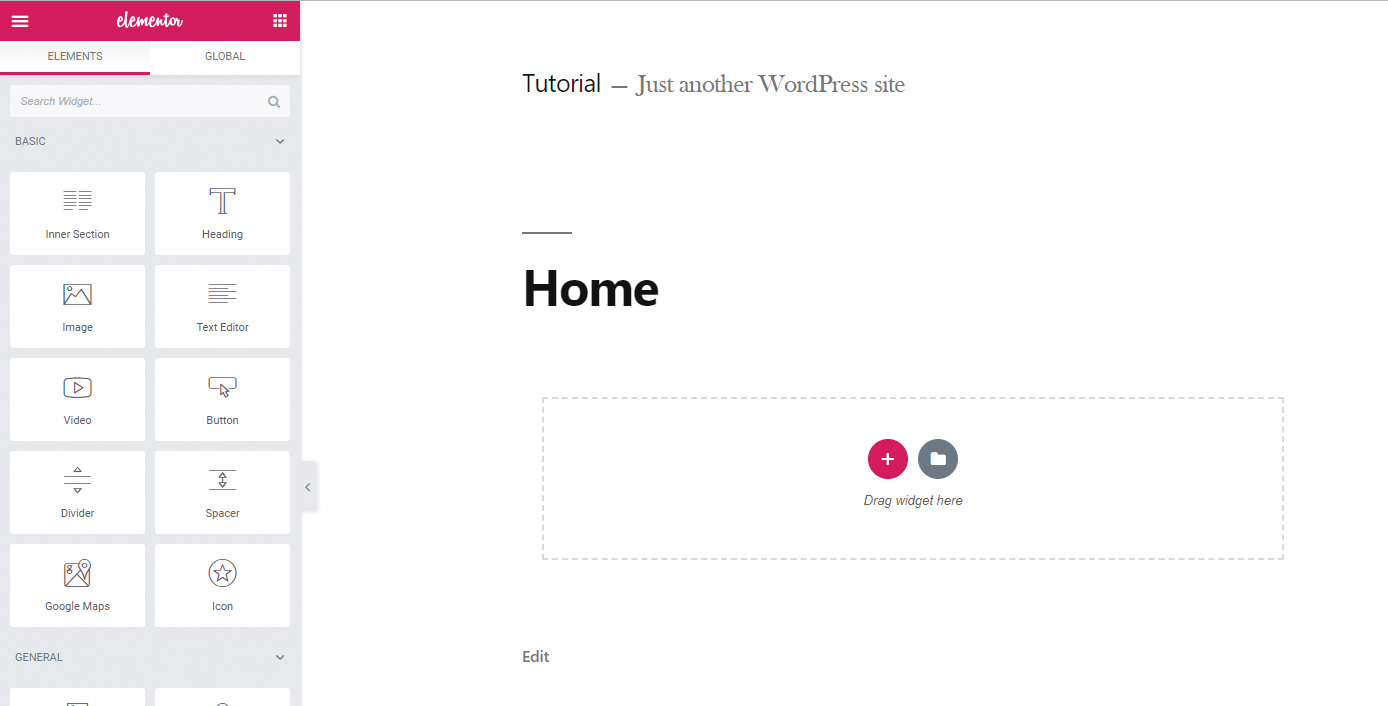
Použijte aplikaci WordPress Plugin Hledat pro nalezení Elementární a nainstalujte ji. Po instalaci a aktivaci vytvořte novou stránku. Pojmenujte novou stránku 'Domů' a uložte jej jako návrh tak, aby existoval v databázi. Klikněte na 'Upravit v elementoru.' To bude načteno Elementor Visual Builder.
05. Plná šířka stránka
Při pohledu na stránku je omezen na krabicový rozložení našeho tématu. Chcete-li jej zakázat, klepněte na ozubenou vlevo vlevo od editoru elementoru a změňte "rozložení stránky" na "Elementor Full Width". Pokud děláte webové stránky bez mnoha stránek, můžete zvážit možnost "Elementor Canvas", která také odstraní záhlaví a zápatí.
06. Přidat nějaký obsah
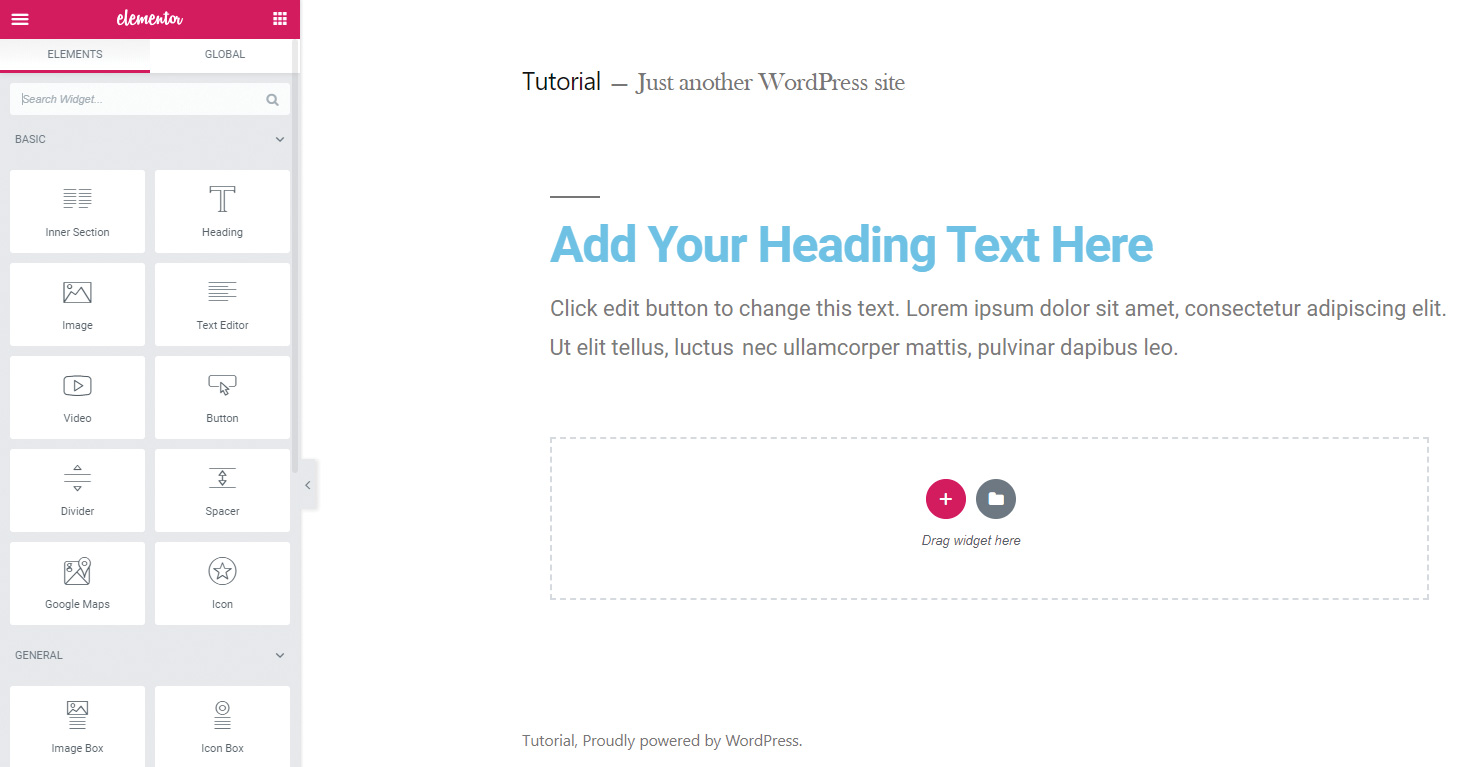
Teď, když máme prázdnou stránku, měli bychom dát něco k práci. Pro zobrazení všech dostupných prvků klikněte na ikonu Grid Elementor vpravo od editoru. Blok záhlaví a textový blok se přidají přetažením do středu stránky. Tyto dva prvky nám pomohou naši typografii.
07. Odstraňte hlavové linky
Můžete si všimnout při použití dvacátého devatenáctého tématu, že řádek je vykreslen nad všemi záhlavím. Odebrat, že pomocí nástroje WordPress Upravit nástroj. Zatímco jsme tady, budu také přidat logo v nastavení identity webu a některé položky menu.
H1: Před, H2: Před {
Displej: Žádný;
} 08. Oprava šířky obsahu
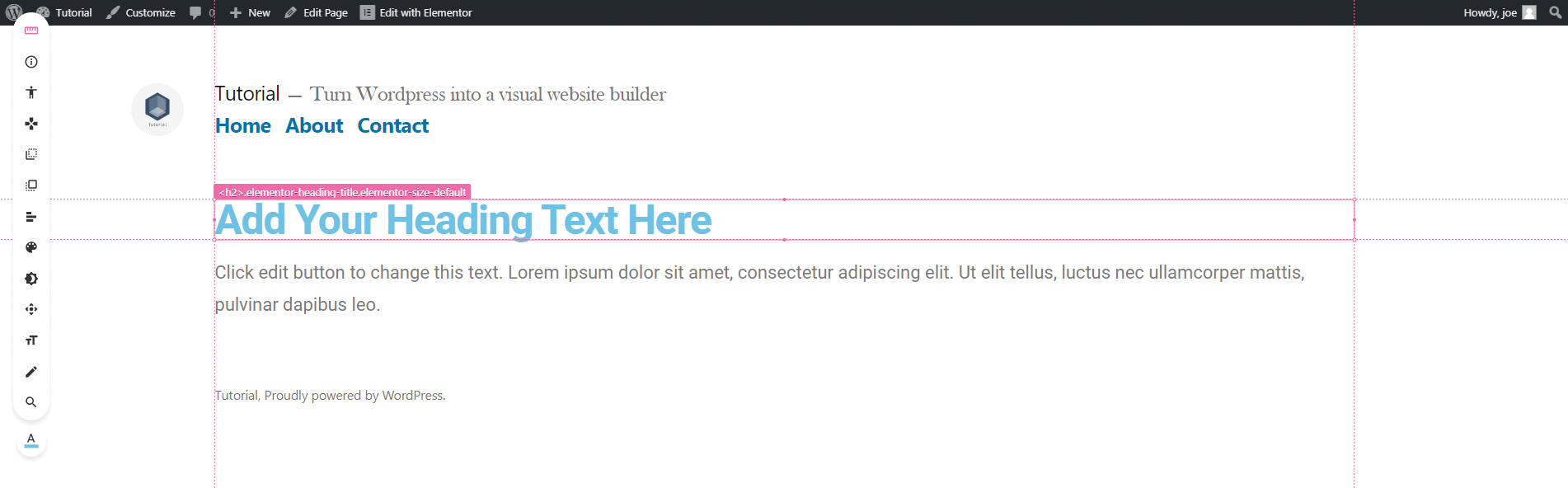
Naše sekce obsahu se s hlavičkou neobjeví. Je to proto, že dvacet devatenáct používá vypočtený okraj pro nastavení šířky záhlaví a zápatí. Můžeme to replikovat na našich elementárních sekcích pro konzistenci s některými CSS.
Měli bychom také zvýšit šířku obsahu v hlavní stránce nastavení hlavního elementoru.
@Media pouze obrazovka a (min-šířka: 768px) {
.Elementor-top-sekce.
boxed & gt; kontejnerová kontejner {
Margin: 0 Calc (10% + 60px);
}
} 09. Proveďte otevírací sekci
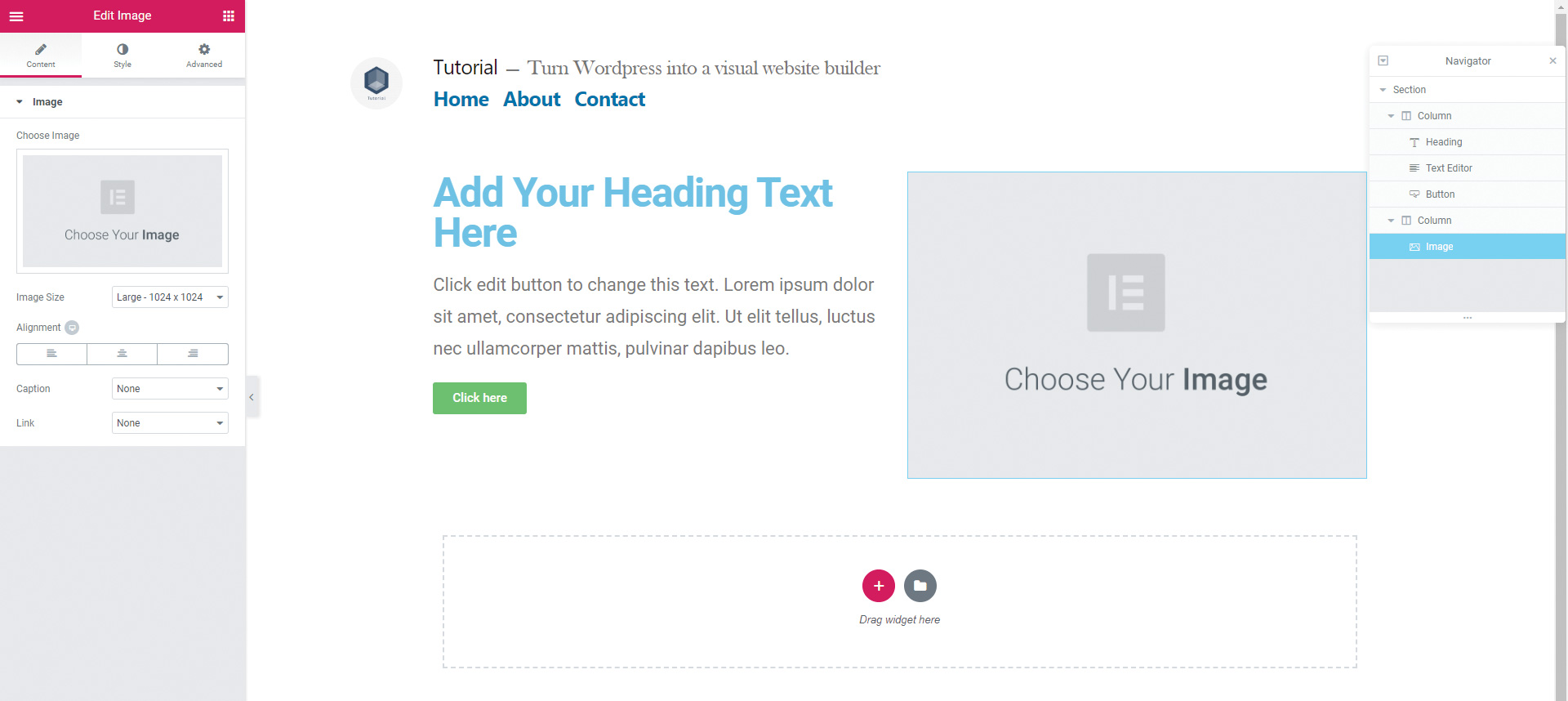
Začneme s horní částí stránky, která bude obsahovat malé množství textu a obrazu. Vymažte naši sekci od dřívějšího a nahraďte jej novým sekcí dvou sloupců klepnutím na červenou plus. Přetáhněte v záhlaví, textový editor a tlačítko doleva. Vpravo přetahujeme v obraze.
10. Přidat pozadí
Vyberte sekci buď se vznášejícím se nad ním a klepnutím na modrou kartu nebo pomocí navigátoru v pravém dolním vpravo od tlačítek Elementor. Uvidíte tři záložky - rozložení, styl a pokročilý.
Pomocí karty rozložení dejte naší sekci výšku 80VH. Vyberte styl pro vyhledání možností a pomocí možnosti Pozadí nastavte pozadí # 0073AA.
11. Styl textu
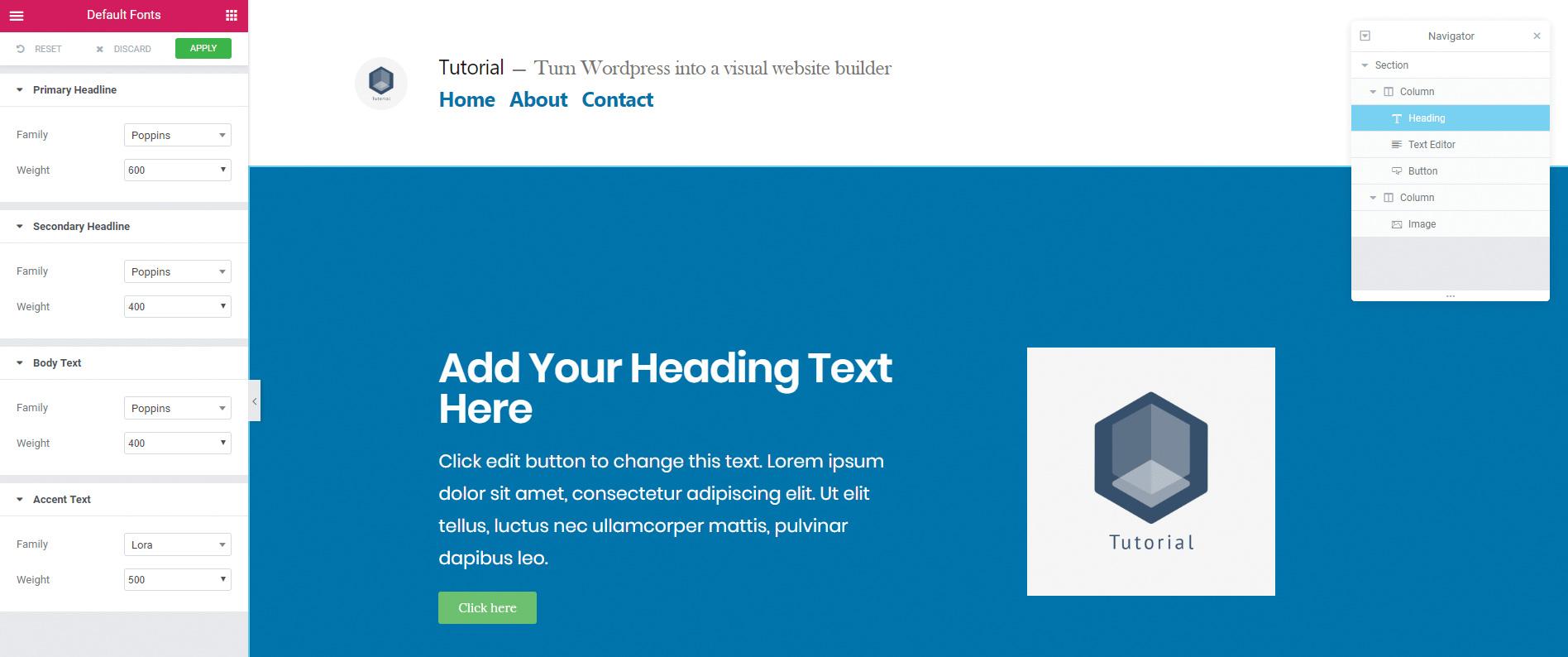
Chcete-li změnit písmo pro celý celý dokument, můžeme kliknout na 'Výchozí písma' v menu Hamburger v horní části elementárního řádku. Můžete také kliknout na jednotlivé textové prvky a použít kartu Styl pro změnu barev a dalších možností.
12. Použijte efekt překrytí pozadí
Skvělý doplněk je schopnost rychle přidat překrytí pozadí z karty Styl sekce. Vyberte naši sekci a přejděte na kartu Pozadí. Dejte nám na pozadí obrázek Chcete-li to dát texturu, pak přejděte na 'Překrytí pozadí', rozevírací se níže a vyberte překrytí gradientu pozadí.
13. Vytvořte hovor na akci
Druhá část naší stránky bude hovor do akce. Budeme vložit kontaktní formulář 7, ale cokoliv, co může generovat šortku bude fungovat. Proveďte novou sekci se dvěma sloupcemi, nebo klikněte pravým tlačítkem myši na naši poslední sekci a duplikujte jej.
Nainstalujte plugin kontaktního formuláře a generujte šití pro formulář. V pravém sloupci přetáhněte v widgetu s krátkým kódem a vložte do krabice do krabice.
14. mobilní přátelský
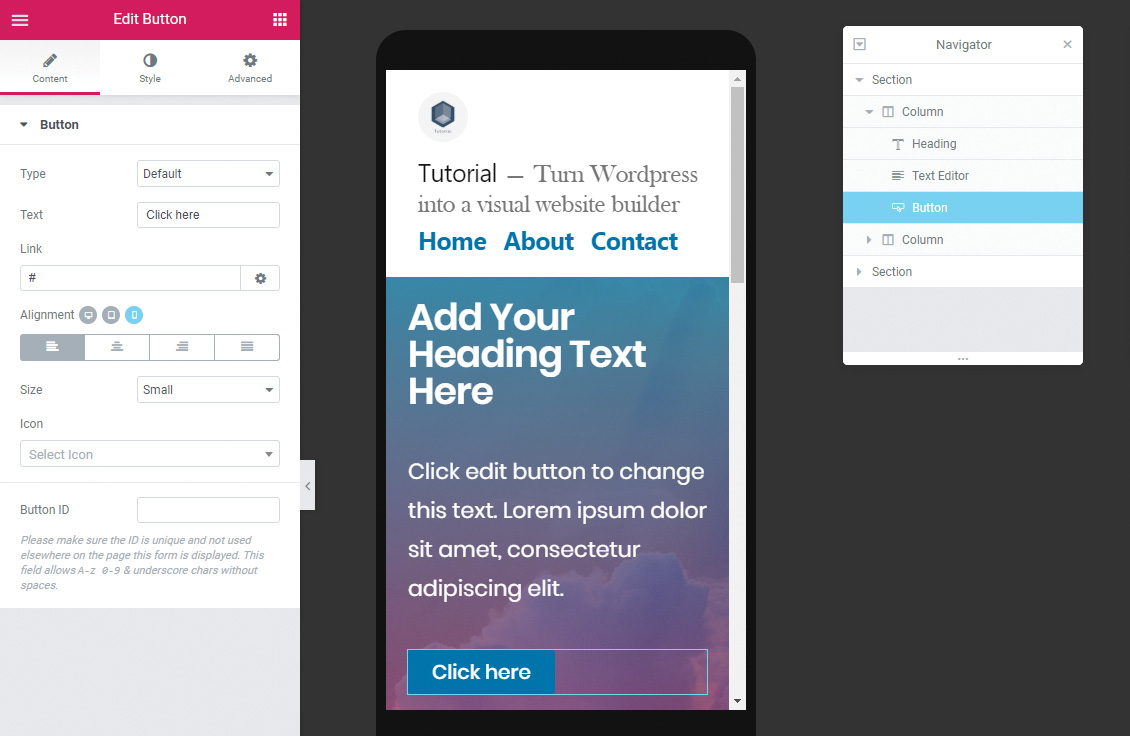
Chcete-li přistupovat k mobilním možnostem pro naši stránku, budete muset zapnout "citlivé možnosti" v dolní části panelu Elementor. Výběrem režimu "Mobile" můžeme vidět, že naše sekce budou potřebovat nějaké polstrování.
Pomocí mobilní volby, kterou můžete zkontrolovat tím, že se ujistěte, že je vedle každého nastavení modrá, naše volby nebudou mít vliv na hlavní zobrazení pracovní plochy. Veškeré změny provedené v tomto režimu však ovlivní zobrazení plochy.
15. Optimalizujte obrázky
Chcete-li minimalizovat obavy pro rychlost zatížení stránky, měli bychom spustit kompresi obrazu. To lze provést přes plugin nebo prostřednictvím webového serveru. Prozatím vyhledáváme populární plugin, EWWW Optimiser optimalizátor, nastavit maximální kvalitu a šířku pro naše obrázky a potom spustit optimalizaci.
16. Stránky mezipaměti pro zvýšení výkonu
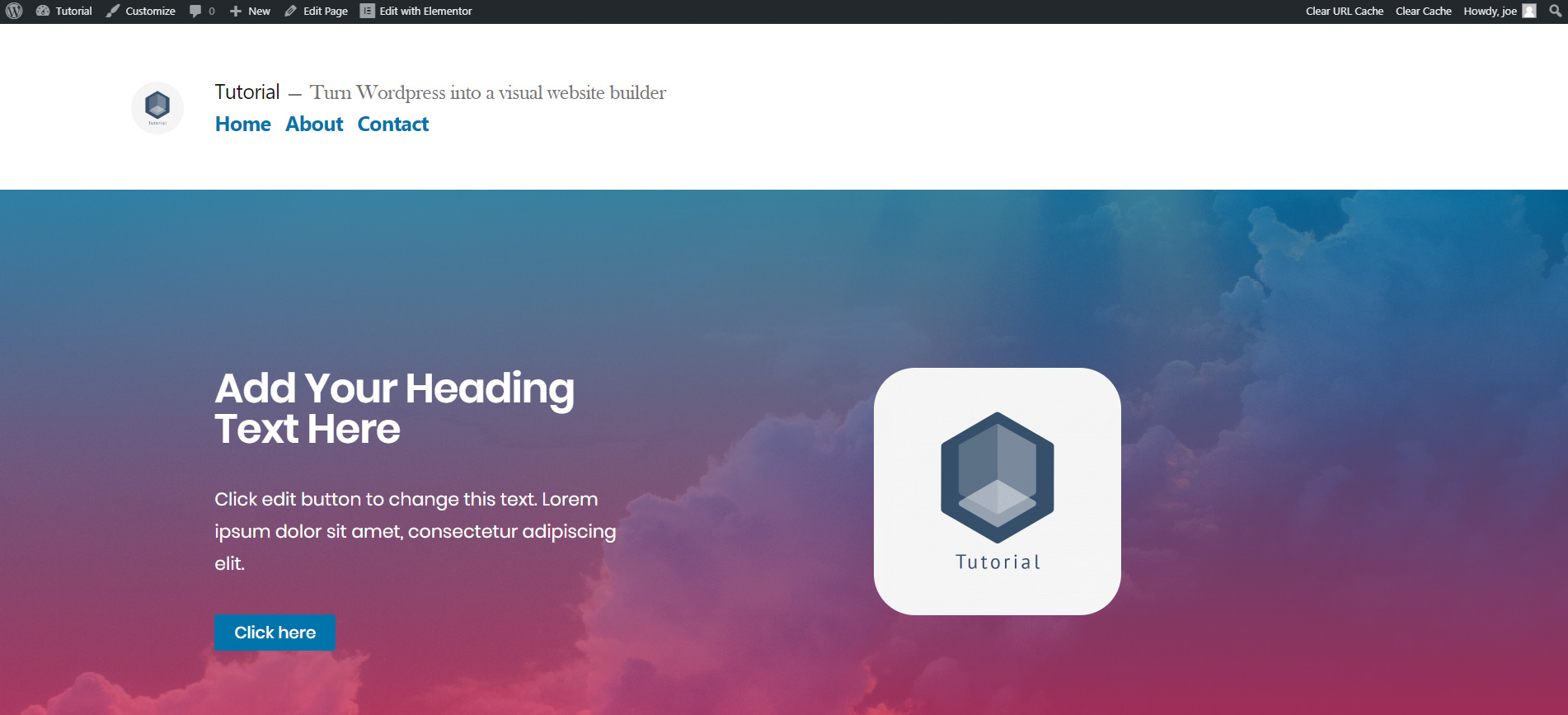
Konečně budeme instalovat plugin cache pro maximalizaci zatížení pro naši stránku. Existuje mnoho cache pluginů, ale v současné době, Cache Enabler. je nízký profil a dobře funguje s tímto nastavením.
S aktivovanou mezipaměť se webová stránka rychle zatíří. Má také plně funkční vizuální stavitel v pozadí. Je to perfektní rychlé prázdné plátno pro vás navrhnout.

Připojte se k nám 26. září Generovat CSS. , na zakázku konference pro webové designéry vám přináší kreativní bloq, netto a web designer . Ušetřit £ 50 s časnou jízdenkou, když si rezervujete před 15. srpna 2019.
Tento článek byl původně publikován v časopisu Creative Web Design Web Designer. . Prodám vydání 287. nebo předplatit .
Přečtěte si více:
- 40 brilantní wordpress tutoriály
- Použijte WordPress jako bezhlavé CMS
- Co je nového v Wordpress 5.0?
jak - Nejoblíbenější články
Jak natáhnout plátno a nastavit pro olejové barvy
jak Sep 10, 2025(Image Credit: Getty Images) Vítejte v našem průvodci, jak se natáhnout plátno a nastavit pro olejové barvy. Ta..
Lino Printmaking: Úvod
jak Sep 10, 2025(Image Credit: Meg Buick) Lino Printmaking je metoda reliéfního tisku, který zahrnuje řezbářský výkres do mě..
Začínáme s Adobe Dimension CC
jak Sep 10, 2025Adobe Dimension z něj činí vítr nastavit komplexní scény (Image Credit: Mike Griggs) Adobe Dimensio..
Vytvoření 3D textu v aplikaci Photoshop: Průvodce krok za krokem
jak Sep 10, 2025V tomto tutoriálu vám ukážeme, jak vytvořit kus 3D umění představovat realistický trojrozměrný textový..
Jak ilustrovat zvířecí oči
jak Sep 10, 2025(Image Credit: Jill Tisbury) Při učení Jak nakreslit zvířata Jeden složitý aspekt k řízení j..
Přidejte efekt glitch na vaše webové stránky
jak Sep 10, 2025Skvělý způsob, jak upoutat pozornost - a udržet ji - je vytvořit rozložení webových stránek To představuje vaše talenty z ..
Vytvořte vlastní štítek kartáč v ARTRAGE
jak Sep 10, 2025Používám střižný sprej Artage. - Báječný umělecký nástroj, zejména pokud pro něj učiníte vlastní ..
Jak vytvořit krásný akvarel krajinomalba
jak Sep 10, 2025Moje je poměrně impresionistický styl akvarelu Malířská technika , kde je podrobně méně důležitý než ..
Kategorie
- AI & Machine Learning
- Airvody
- Amazon
- Amazon Alexa & Amazon Echo
- Amazon Alexa & Amazon Echo
- Amazon Fire TV
- Amazon Prime Video
- Android
- Android Telefony A Tablety
- Android Phones & Tablets
- Android TV
- Apple
- Apple App Store
- Apple HomeKit & Apple HomePod
- Apple Music
- Apple TV
- Apple Hodinky
- Apps & Web Apps
- Apps & Web Apps
- Audio
- Chromebook A Chrome OS
- Chromebook & Chrome OS
- CHROMECAST
- Cloud & Internet
- Cloud & Internet
- Cloud A Internet
- Počítačový Hardware
- Historie Počítačů
- Řezání Kabelů A Streamování
- Cord Cutting & Streaming
- SERVIS
- Disney +
- DIY
- Electric Vehicles
- Ereaders
- Základní Informace
- Explainers
- Hraní
- Obecný
- Gmail
- Google Assistant & Google Hnízdo
- Google Assistant & Google Nest
- Google Chrome
- Dokumenty Google
- Drive Google
- Mapy Google
- Obchod Google Přehrávání
- Plechy Google
- Google Slides
- Google TV
- Hardware
- HBO MAX
- Jak
- Hulu
- Internet Slang & Zkratka
- IPhone A IPad
- Kindle
- Linux
- Mac
- Údržba A Optimalizace
- Edge Microsoft
- Microsoft Excel
- Microsoft Office
- Microsoft Outlook
- Microsoft PowerPoint
- Microsoft Týmy
- Microsoft Word
- Mozilla Firefox
- Netflix
- Nintendo Spínač
- Paramount +
- PC Gaming
- Peacock
- Photography
- Photoshop
- PlayStation
- Soukromí A Bezpečnost
- Privacy & Security
- Soukromí A Bezpečnost
- Výrobek Roundups
- Programming
- Raspberry Pi
- Roku
- Safari
- Samsung Telefony A Tablety
- Samsung Phones & Tablets
- Slack
- SMART HOME
- Snapchat
- Sociální Média
- Space
- Spotify
- Tinder
- Odstraňování Problémů
- TV
- Videohry
- Virtual Reality
- VPNS
- Webové Prohlížeče
- WiFi A Směrovače
- WiFi & Routers
- Windows
- Windows 10
- Windows 11
- Windows 7
- Xbox
- YouTube & YouTube TV
- YouTube & Youtube TV
- ZOOM
- Výrobce







